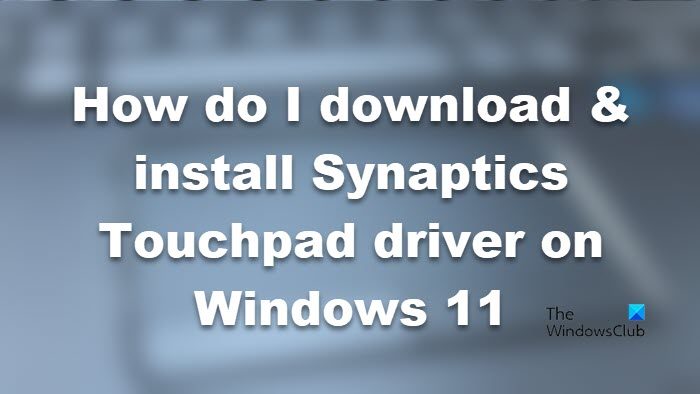Een apparaatstuurprogramma is software waarmee uw besturingssysteem kan communiceren met hardwareapparaten. Als u niet over het juiste stuurprogramma beschikt, werkt dit stuk hardware niet op uw computer. Evenzo, als u geen Synaptics Touchpad-stuurprogramma hebt, werkt het niet. Dat is de reden waarom we in dit artikel zullen zien hoe we het moeten doen Download en installeer Synaptics Touchpad-stuurprogramma Op Windows 11/10.
Download Synaptics Touchpad-stuurprogramma voor Windows 11
Om het Synaptics Touchpad-stuurprogramma op Windows 11/10 te downloaden en te installeren, kunt u een van de volgende methoden kiezen.
- Download Synaptics Touchpad-stuurprogramma van OEM-sites
- Apparaatbeheer gebruiken
- Gebruik een software voor het bijwerken van stuurprogramma’s
Laten we er in detail over praten.
1]Download Synaptics Touchpad-stuurprogramma van OEM-sites
Synaptics TouchPad-apparaatstuurprogramma’s worden aangepast en ondersteund door laptopfabrikanten om te voldoen aan de specifieke stuurprogrammavereisten van hun individuele producten. Gebruik altijd een stuurprogramma dat door uw laptopfabrikant wordt ondersteund om zeker te zijn van de juiste driver voor uw apparaat. Het installeren van een generiek stuurprogramma van Synaptics.com kan leiden tot verlies van aangepaste OEM-functionaliteit en andere problemen.
Synaptics werden gebruikt om generieke touchpad-stuurprogramma’s te hosten, maar nu lijkt het erop dat ze dat niet doen. We raden u dus aan om naar de website van uw laptopfabrikant te gaan en zij zullen uw touchpad inschakelen. U kunt een van de volgende links bezoeken om Synaptics touchpad-stuurprogramma’s voor uw laptop te downloaden:
- Microsoft.com
- Lenovo.com
- Dell.com
- Selecteer uw OEM- of laptopmerk en zoek naar driverdownload op hun website. Bezoek de website van de fabrikant, ga naar de driversecties en voer het serienummer in om het juiste product te vinden. Download dan het bestand. Het bestand heeft de indeling .ZIP of .EXE. Pak het zipbestand uit en installeer het vervolgens. U kunt gewoon dubbelklikken op het EXE-bestand en het downloadvenster wordt geopend.
2]Apparaatbeheer gebruiken
Apparaatbeheer is een Windows-tool waarmee u apparaten en hun stuurprogramma’s kunt beheren. U kunt het gebruiken om het Synaptics Touchpad-stuurprogramma te downloaden of bij te werken.
- Allereerst, open apparaat beheerder Ofwel vanuit het startmenu of via Win + X > Apparaatbeheer.
- Om het stuurprogramma bij te werken, vouwt u uit muizen en andere aanwijsapparaten, Klik met de rechtermuisknop op het betreffende stuurprogramma en klik op Stuurprogramma bijwerken. Volg vervolgens de instructies op het scherm om de stuurprogramma’s bij te werken.
- Als er geen stuurprogramma beschikbaar is voor het touchpad, klikt u met de rechtermuisknop Muizen en andere aanwijsapparaten en kies Scan op hardwarewijzigingen.
3]Gebruik een stuurprogramma-updatesoftware
Er zijn verschillende gratis stuurprogramma-updateprogramma’s beschikbaar voor Windows. Deze toepassingen scannen uw computer en halen compatibele stuurprogramma’s op uit hun database of van internet. U kunt het gebruiken om het Synaptics Touchpad-stuurprogramma bij te werken.
Waar zijn de touchpad-instellingen voor Windows 11?
U kunt uw touchpad eenvoudig configureren via de Windows-instellingen op uw pc met Windows 11. Tik gewoon op win + mij Om Instellingen in te schakelen, ga dan naar Bluetooth en hardware > Touchpad. Nu kunt u het touchpad configureren volgens uw behoeften.
Hoe installeer ik het Synaptics touchpad-stuurprogramma?
Het Synaptics-stuurprogramma voor het touchpad is meestal vooraf geïnstalleerd. Maar als je het om de een of andere reden opnieuw moet installeren, kun je de methoden bekijken die in dit bericht worden genoemd. We hebben drie manieren genoemd om hetzelfde te doen en een ervan zal zeker voor u werken. Voer gewoon het gedownloade installatieprogramma uit of gebruik Apparaatbeheer om het te installeren.
Touchpad-instellingen ontbreken in Windows 11
Volgens sommige gebruikers ontbreken sommige touchpad-instellingen in Windows 11. Volgens hen waren er veel opties in Windows 10 en toen ze werden bijgewerkt naar de nieuwste en beste Windows 11, waren deze opties nergens te vinden. Terwijl volgens sommige gebruikers het touchpad niet werkt. wij zullen! Wij lossen dat voor u op.
Zorg ervoor dat het touchpad is ingeschakeld: Eerst moeten we controleren of Touchpad op uw computer is ingeschakeld. Bij aansluiting op een externe muis wordt het touchpad vaak automatisch uitgeschakeld. Voor verschillende fabrikanten zullen de instellingen anders zijn, maar over het algemeen gaat u naar: Instellingen > Bluetooth en apparaten > Touchpad > Meer touchpad-instellingen. Vervolgens ziet u een tabblad voor de fabrikant van het touchpad, in mijn geval is dit Elan, klik erop en schakel het vinkje uit Uitgeschakeld wanneer een extern USB-aanwijsapparaat is aangesloten.
Controleer uw chauffeur: Wat u moet doen, is Apparaatbeheer openen en kijken of er een geel waarschuwingsbord is. Als er een markering in een van de opties staat, vouwt u de optie uit en klikt u met de rechtermuisknop op het stuurprogramma dat de markering laat zien, en selecteert u Stuurprogramma-update. Kiezen Blader naar stuurprogramma’s op mijn pc > Laat me kiezen uit een lijst met stuurprogramma’s die beschikbaar zijn op mijn pc. Kies een ander stuurprogramma en klik op Volgende.
Volgens rapporten zagen gebruikers het gele vinkje op de toetsenbordoptie en moesten ze een i2c HID-apparaat installeren.
Voer de probleemoplosser voor hardware uit: De probleemoplosser voor hardware is een andere oplossing die voor u kan werken. net open Opdrachtprompt als beheerder en voer de volgende opdracht uit – msdt.exe -id DeviceDiagnostic. Volg vervolgens de instructies op het scherm om de probleemoplosser voor hardware uit te voeren. We hopen dat dit het werk voor je doet.
Waar kan ik de DisplayLink-driver voor Windows downloaden?
U kunt Synaptics DisplayLink Driver voor Windows 11/10 downloaden door deze link te bezoeken op: synaptics.com. Of u kunt de DisplayLink Manager van de Microsoft Store gebruiken om hetzelfde te doen.
Lees ook: Het touchpad wordt automatisch uitgeschakeld in Windows 11/10.


“Bekroonde schrijver. Social media-specialist. Introvert. Ongeneeslijke twitterfan. Organisator. Fervent popcultuurliefhebber.”